Presque tous les navigateurs modernes prennent en charge la possibilité de restaurer la dernière session de navigation : il suffit de modifier un paramètre et, à chaque démarrage du navigateur, les onglets précédemment ouverts seront rechargés, laissant à l'utilisateur la possibilité de reprendre la navigation là où il s'était arrêté.
Cependant, il y a des cas où vous voudrez peut-être restaurer qu'occasionnellement la dernière session de navigation mais sans que ça arrive tout le temps (puisque la réinitialisation de la session allonge les temps de démarrage du navigateur et les ressources utilisées), peut-être suite à une fermeture accidentelle du navigateur ou à un blocage inattendu.
Google Chrome permet à la fois restaurer la dernière session chaque fois que le navigateur est démarré que de ne le faire qu'en cas de nécessité : les deux procédures seront illustrées dans ce très court guide.
Restaurer la dernière session à chaque démarrage
Ouvrez votre navigateur Google Chrome (ou Chromium), puis tapez dans la barre d'adresse
chrome: // settings /
et dates Entrer. Recherchez le libellé parmi les éléments "Au démarrage" et cochez « D'où es-tu resté ? » comme indiqué par l'image.
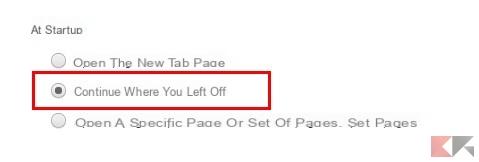
Le changement est immédiat : vous pouvez fermer la page des paramètres et naviguer normalement : lorsque le navigateur est fermé, Chrome va « se souvenir » des onglets ouverts et les restaurer une fois qu'ils sont rouverts.
Restaurer la dernière session si nécessaire
Si vous ne voulez pas que les sessions de navigation soient toujours réinitialisées au démarrage du navigateur - que ce soit pour accélérer les temps de démarrage ou pour des raisons de confidentialité - vous pouvez créer un lanceur personnalisé pour Linux ou un nouveau raccourci sur le bureau pour Windows, vous ne pouvez donc l'utiliser que lorsque vous voulez que le navigateur restaurer votre session de navigation précédente - peut-être en suivant un fermeture accidentelle ou un plantage soudain du système.
Pour continuer, il vous suffit de copier le lanceur ou le lien existant, ouvrez le lanceur/lien que vous venez de créer en édition (clic droit > Propriétés) et ajoutez le paramètre
--restore-dernière-session
au champ "Commander”(Sur Linux) o "Destination » (sous Windows), puis cliquez sur Fermer (ou OK).
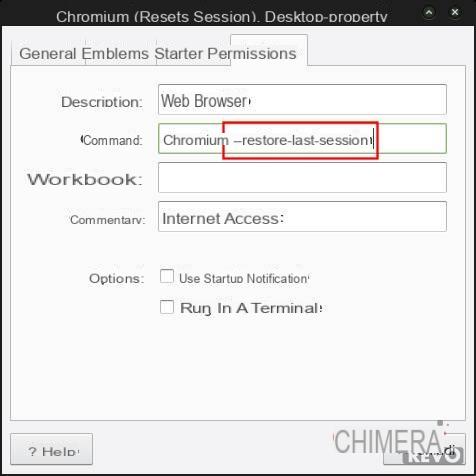
A l'aide du lien ainsi créé et modifié, vous pouvez occasionnellement restaurer la dernière session de navigation de Google Chrome sans changer son comportement par défaut.


























